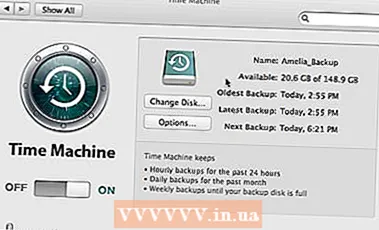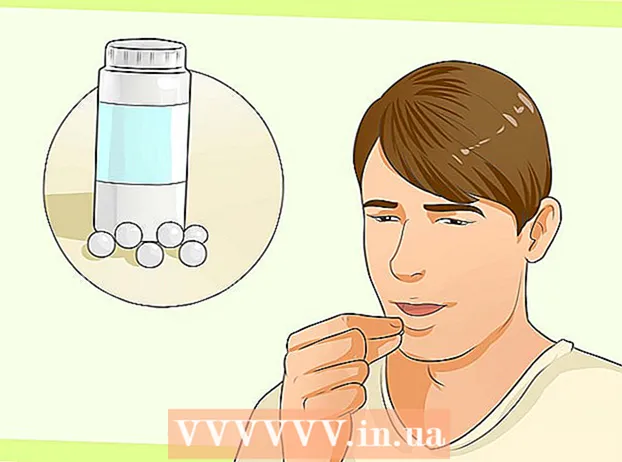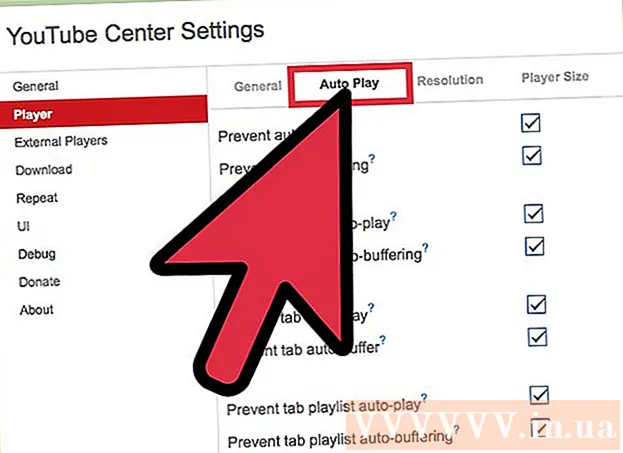
Efni.
Vídeó á netinu stingur oft í gagnið eða forhlaðnar gögnin sem eru að spila til að fá slétta og ótruflaða áhorf. Hins vegar munu YouTube myndbönd aðeins hlaða aftur brot af lengdinni og það gerir það erfitt að horfa á hægar tengingar. Ef þú opnar YouTube til að horfa á myndbandið seinna munu gögnin sem hlaðast aftur eyða bandbreidd og valda því að aðrar vefsíður hlaðast hægar upp. Til að laga eitt af þessum vandamálum þarftu að setja upp YouTube Center viðbót (viðbót) fyrir vafrann þinn vegna þess að við getum ekki breytt þessum sjálfgefnu síðustillingum.
Uppfært desember 2015: Viðbót YouTube Center virkar ekki lengur á nýjustu vafraútgáfunum. Ef þessi leiðarvísir á ekki við geturðu prófað að hlaða niður útgáfu verktaki. Margir notendur hafa greint frá því að þrátt fyrir að vandamálið sé lagað hafi þessi útgáfa ekki verið prófuð að fullu og muni því hrynja í sumum vöfrum. Þú verður að sætta þig við áhættuna fyrir notkun.
Skref
Hluti 1 af 2: Stillingar YouTube miðstöðvarinnar

Fáðu viðbót fyrir uppsetningu YouTube. YouTube Center er vafraviðbót sem notandi hefur búið til. Þegar viðbótin er hlaðin hefurðu aðgang að fleiri YouTube valkostum, þar á meðal að stöðva sjálfvirka gagnaforhleðslu og neyða myndbandið til að hlaða alveg í stað þess að kljúfa.- Viðbótin kemur ekki frá vafrafyrirtækinu heldur er hún búin til af notandanum. Sérstaklega getur YouTube Center verið öruggt, en aðrar viðbótir almennt hafa í för með sér galla eða hugsanlega spilliforrit.

Sæktu YouTube Center fyrir vafrann. Smelltu á einn af eftirfarandi krækjum til að hlaða niður YouTube Center fyrir vafrann þinn. Eftir að þú hefur opnað skrána verður viðbótin sett upp sjálfkrafa.- Viðbætur fyrir Firefox.
- Viðbætur fyrir Opera.

Uppfærðu vafrann þinn ef viðbótin virkar ekki. Farðu á YouTube og fylgdu leiðbeiningunum í næsta kafla. Ef þú sérð ekki nýju stillingarnar skaltu prófa að uppfæra vafrann. Venjulega er hægt að leita að uppfærslum vafrans með því að nota toppvalmyndina, smella á heiti vafrans (til dæmis Firefox) og velja síðan annað hvort Update eða About (vafranafn).
Finndu nýjustu fréttirnar ef þú notar Chrome eða Internet Explorer. Frá og með desember 2014 er opinbera YouTube miðstöðin ekki lengur fáanleg með Chrome og Internet Explorer. Hins vegar, þar sem það var tiltækt áður, getur þessi viðbót unnið ef Chrome eða Internet Explorer samþykkir það. Leitaðu að leitarorðinu „YouTube Center“ og heiti vafrans þíns á netinu. Ef viðbótin er enn ekki tiltæk, gætirðu þurft að nota annan vafra til að fá aðgang að þessum stillingum.
- Óopinber atburðarás YouTube Center er stundum fáanleg með þessum vöfrum ef þú ert með vöktunartæki uppsett, svo sem Greasemonkey eða Tampermonkey. Þessar viðbætur eru þó ekki prófaðar nákvæmlega af vafraversluninni eða upprunalega skapara YouTube miðstöðvarinnar, svo þeir eru viðkvæmir fyrir vírusum og öðrum spilliforritum.
Hluti 2 af 2: Breyttu biðminni stillingum á YouTube Center
Farðu á YouTube. Til að fá aðgang að nýju skipulaginu þarftu að opna YouTube heimasíðuna. Stillingarnar geta einnig verið aðlagaðar meðan þú horfir á myndbandið en breytingar eiga ekki við fyrr en þú endurhladdar YouTube síðuna.
Opnaðu stillingar YouTube Center. Smelltu á tannhjólstáknið efst í hægra horninu á vefsíðunni á YouTube. Uppsetningarsíða YouTube miðstöðvar opnast.
Smelltu á Player valkostinn í vinstri valmyndinni. Skoðaðu í vinstri valmyndardálknum og smelltu á leikmannatriðið. Stillingar og valkostir sem tengjast biðminni opnast.
Settu upp YouTube myndskeið til að hlaða án þess að stoppa. Ef YouTube myndbandið hefur hlé oft á að hlaða, reyndu að slökkva á „DASH Playback“ með því að taka hakið úr reitnum við hliðina á heiti valkostsins. DASH Playback skiptir myndbandinu í hluta og hlaðast á sama tíma meðan það er spilað, sem getur leitt til truflunar ef nettengingin þín er léleg. Þegar DASH spilun er óvirk mun YouTube endurhlaða allt myndbandið hvort sem það er spilað eða gert hlé.
- YouTube leyfir ekki að hlaða niður myndböndum 1080p eða 480p þegar DASH spilun er óvirk.
- DASH stendur fyrir Dynamic Adaptive Streaming over HTTP (sveigjanlegt adaptive streaming standard yfir HTTP protocol).
Hættu að spila sjálfvirkt eða forhlaða. Ef þú opnar venjulega YouTube myndskeið en horfir ekki á þau strax skaltu hætta að buffa (hlaða) fyrst eða spila þar til þú vilt horfa á, svo þú getir notað bandbreidd þína til annarra athafna. Reyndu að ganga úr skugga um að Player hluturinn í vinstri listanum sé valinn og smelltu síðan á Auto-Play í efstu röð valkosta. Merktu við einn eða alla reitina til að gera sjálfvirka forhlaðningu eða sjálfspilun óvirka undir mismunandi kringumstæðum.
- Ef þú merktir við „Koma í veg fyrir sjálfvirkan spilun“ reitinn munu öll YouTube myndskeið sem byrja að spila hlé þar til þú smellir á þau.
- Ef þú merktir við reitinn „Koma í veg fyrir sjálfvirkan stuðning“ verður hlé á öllu YouTube myndbandinu þegar það er opnað og það byrjar ekki að hlaða niður fyrr en þú smellir á play.
- Restin af valkostunum er svipaður, en aðeins fyrir sérstök myndskeið. Valkosturinn „lagalisti“ kemur í veg fyrir að næsta myndband á lagalistanum sé spilað sjálfkrafa. Valkosturinn „flipi“ kemur í veg fyrir að myndskeið í flipum eða gluggum sem þú ert ekki að horfa á spili sjálfkrafa.
Ráð
- Þegar DASH spilun er óvirk geturðu gert hlé á henni þar til myndbandið hefur hlaðið að mestu eða öllu leyti efninu. Þannig muntu geta horft á myndbandið án truflana, jafnvel þó að tengingin sé léleg.
- Valkostir YouTube eru svipaðir og YouTube Center, en þessi viðbót krefst mánaðarlegrar áskriftar til að nota.
Viðvörun
- Að slökkva á DASH spilun getur leitt til óviðeigandi frammistöðu ef þú ert að nota HTML5 spilara YouTube. Farðu á þessa síðu til að athuga hvort þú notar HTML5.